Як використовувати перевірку даних, щоб дозволити лише номер SSN, введений в Excel?
Щоб записати номер SSN усіх співробітників і змусити їх ввести номер SSN у форматі xxx-xx-xxxx у стовпець, ви можете вирішити проблему за допомогою функції перевірки даних.
Дозволити лише номер SSN, введений за допомогою перевірки даних
Дозволити лише номер SSN, введений Kutools для Excel![]()
Дозволити лише число, введене Kutools для Excel ![]()
Щоб дозволити вводити лише номер SSN, просто виконайте такі дії:
1. Виділіть клітинки або стовпець, для якого потрібно ввести номер SSN, клацніть правою кнопкою миші, щоб вибрати Формат ячеек з контекстного меню.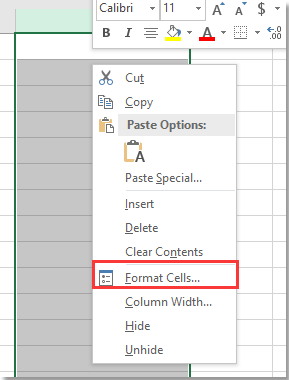
2 В Формат ячеек діалог, виберіть спеціальний від Категорії панелі та виберіть Номер соціального страхування з правого розділу.
Або ви можете вибрати Власний на лівій панелі, а потім ввести 000-00-0000 у текстовому полі в правому розділі.
3. клацання OK, потім натисніть кнопку дані > Перевірка достовірності даних.
4 В Перевірка достовірності даних діалогове вікно, під Налаштування вкладка, виберіть виготовлений на замовлення від дозволяти розділ, введіть цю формулу
в текстове поле Formula.
5. клацання OK. Тепер, коли ви вводите рядок із номером SSN у комірки, він буде автоматично відформатований так: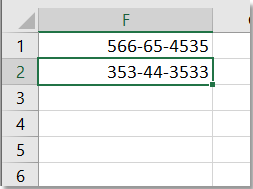
примітки:
Якщо кількість рядків перевищує дев'ять символів, воно видасть попередження.
Попередження також вискакує під час введення нецифрових символів.
Запобігання введенню повторюваних значень у стовпець у Excel |
| Інколи ви хочете заборонити користувачам вводити повторювані значення в стовпець аркуша Excel, але як ви можете з цим впоратися? Prevent Duplicate корисність Kutools для Excel потрібно лише двічі клацнути, робота буде виконана. Натисніть на 30-денну безкоштовну пробну версію! |
 |
| Kutools для Excel: із понад 300 зручними надбудовами Excel, які можна безкоштовно спробувати без обмежень протягом 30 днів. |
Якщо ви встановили зручний інструмент - Kutools для Excel, ви можете використовувати його Перевірте номер телефону Ця функція дозволяє користувачам вводити номер SSN лише у фіксованому форматуванні.
| Kutools для Excel, з більш ніж 300 зручні функції, полегшує вам роботу. | ||
після безкоштовна установка Kutools для Excel, виконайте наведені нижче дії.
1. Виберіть діапазон або стовпець, як вам потрібно, натисніть Кутулс > Запобігання друку > Перевірте номер телефону.
2 В Телефон діалог, клацніть додавати , щоб створити новий формат. Потім у Додайте номер телефону діалоговому вікні, дайте новому формату назву в ІМ'Я і введіть приклад формату SSN, який вам потрібен, у Справа даних текстове вікно. Нарешті, не забудьте натиснути Генерувати кнопки.

3. клацання OK, вискакує діалогове вікно, яке повідомляє, що його успішно додано, натисніть OK повернутися до Телефон діалогове вікно. Потім виберіть формат, який ви створили на останньому кроці, а потім натисніть OK.

4. Вискакує діалогове вікно з нагадуванням про успішну перевірку формату SSN у вибраних комірках, натисніть OK закрити його.
Тепер у вибраній комірці дозволяється лише введений формат SSN, який ви встановили, або з’являється діалогове вікно із нагадуванням.
Якщо ви просто дозволяєте числові символи, введені в стовпець, ви можете застосувати Prevent Typing корисність Kutools for Excel, що може допомогти вам запобігти введенню спеціальних символів або дозволити лише введення спеціальних символів.
1. Виділіть клітинки або стовпець, для якого дозволено вводити лише число, клацніть Kutools > Prevent Typing > Prevent Typing.
після установки Kutools для Excel, виконайте наведені нижче дії.(Безкоштовно завантажте Kutools для Excel зараз!)
2 В Запобігання друку діалогове вікно, перевірте Allow набрати ці символи опцію та введіть номер 0-9 у нижченаведене текстове поле.
3. клацання Ok, з’являються два нагадуючих діалогових вікна, просто натисніть Так > OK щоб їх закрити.
 |
 |
Тепер у вибраному стовпці дозволяється вводити лише цифри, якщо ні, то з’явиться діалогове вікно попередження, як показано нижче.
Запобігання введенню спеціальних символів
Перевірте адреси електронної пошти у стовпці аркуша
Як ми всі знаємо, дійсна електронна адреса складається з трьох частин, імені користувача, символу "at" (@) та домену. Іноді ви просто дозволяєте іншим вводити лише текст формату адреси електронної пошти у певний стовпець аркуша. Чи можна досягти цього завдання в Excel?
Три способи перевірки комірок для прийняття лише IP-адреси в Excel
Використовуючи Excel, чи знаєте ви, як налаштувати стовпець або діапазон комірок, щоб приймати лише формат IP-адреси (xxx.xxx.xxx.xxx)? У цій статті наведено кілька методів боротьби з нею.
Дозволити в Excel вводити лише так чи ні
Щоб записати номер SSN усіх співробітників і змусити їх ввести номер SSN у форматі xxx-xx-xxxx у стовпець, ви можете вирішити проблему за допомогою функції перевірки даних.
Перевірка даних, щоб дозволити дату, що перевищує сьогоднішню, або певну дату в Excel
Якщо ви працюєте в Excel, якщо ви просто хочете дозволити вводити на робочому аркуші минулу дату, майбутню дату або певний діапазон дат, як ви можете вирішити це завдання в Excel ?.
Найкращі інструменти продуктивності офісу
Покращуйте свої навички Excel за допомогою Kutools для Excel і відчуйте ефективність, як ніколи раніше. Kutools для Excel пропонує понад 300 додаткових функцій для підвищення продуктивності та економії часу. Натисніть тут, щоб отримати функцію, яка вам найбільше потрібна...

Вкладка Office Передає інтерфейс із вкладками в Office і значно полегшує вашу роботу
- Увімкніть редагування та читання на вкладках у Word, Excel, PowerPoint, Publisher, Access, Visio та Project.
- Відкривайте та створюйте кілька документів на нових вкладках того самого вікна, а не в нових вікнах.
- Збільшує вашу продуктивність на 50% та зменшує сотні клацань миші для вас щодня!
